Po kliknięciu przycisku Udostępnij na karcie Udostępnij Eksploratora plików lub wywołaniu opcji udostępniania z aplikacji UWP, panel udostępniania otwiera się po prawej stronie ekranu z listą aplikacji z obsługą „Udostępnij cel”. Aby wymienić tylko kilka, aplikacje takie jak Twitter, Mail i OneNote mają tę funkcję i domyślnie pojawiają się w prawym okienku.

Na przykład mogę wybrać Mail z listy i wysłać plik „screenshot (2) .png” do aplikacji Mail jako załącznik w nowej wiadomości lub automatycznie utworzyć okno.
W systemie Windows 10 wprowadzono nowe, ukryte ustawienie rejestru, za pomocą którego można skonfigurować, które aplikacje są na liście, a także ograniczyć liczbę aplikacji wyświetlanych w okienku Udostępnij.
Włącz stronę „Opcje udostępniania” w aplikacji Ustawienia
Po pierwsze, aby włączyć ukrytą stronę opcji „Udostępnij” w aplikacji Ustawienia, wykonaj następujące czynności:
Uruchom Edytor rejestru (Regedit.exe) i przejdź do:
HKEY_CURRENT_USER \ Panel sterowania
Utwórz wartość DWORD o nazwie EnableShareSettings
Kliknij dwukrotnie EnableShareSettings i ustaw wartość danych na 1
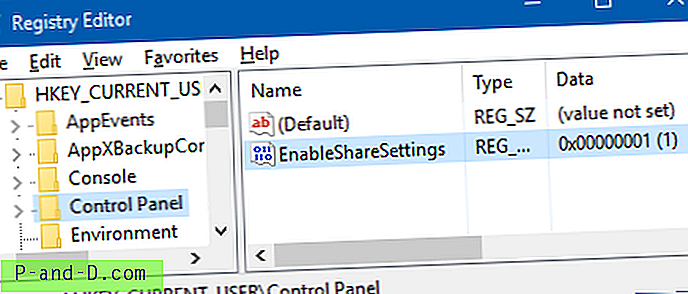
Wyjdź z Edytora rejestru.
Uzyskaj dostęp do strony opcji udostępniania
Zamknij aplikację Ustawienia i otwórz ją ponownie. Kliknij System.
Zobaczysz nową kategorię o nazwie „Udostępnij” na dole (po „Informacje”).
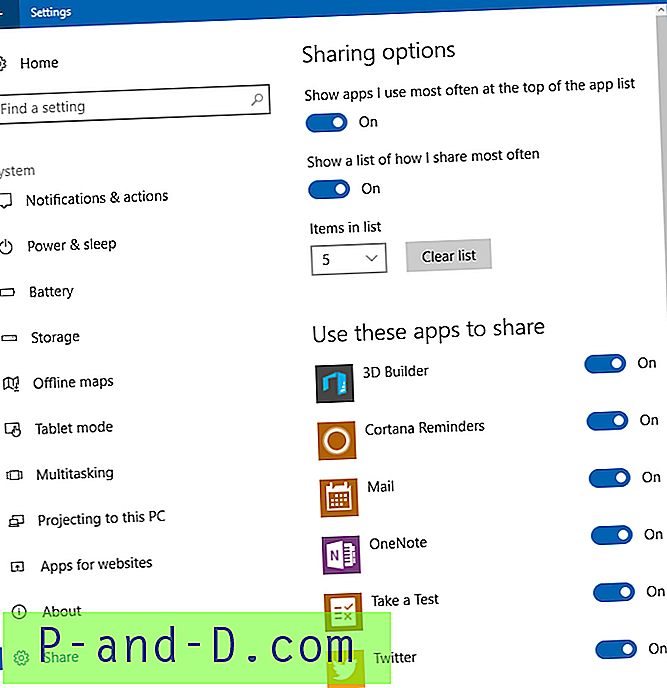
Kliknięcie „Udostępnij” otwiera stronę Opcje udostępniania, na której można skonfigurować następujące opcje:
- Pokaż aplikacje, z których najczęściej korzystam, na górze listy aplikacji
- Pokaż listę najczęściej udostępnianych
- Elementy na liście (minimum to 1, a maksimum to 20)
Możesz także ukryć niektóre aplikacje przed wyświetlaniem w panelu Udostępnij, wyłączając przycisk opcji dla poszczególnych aplikacji wymienionych w sekcji „Używaj tych aplikacji do udostępniania”.
Wyłączam 3D Builder z listy…
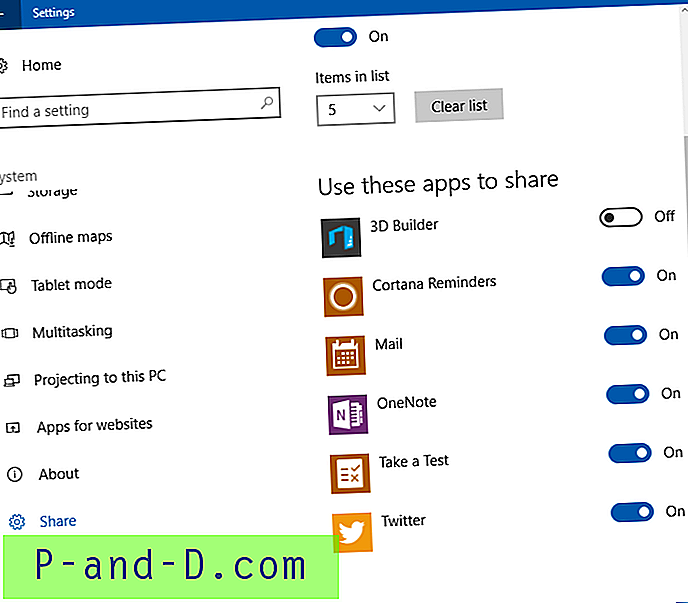
Teraz jest ukryty w panelu Udostępnij.
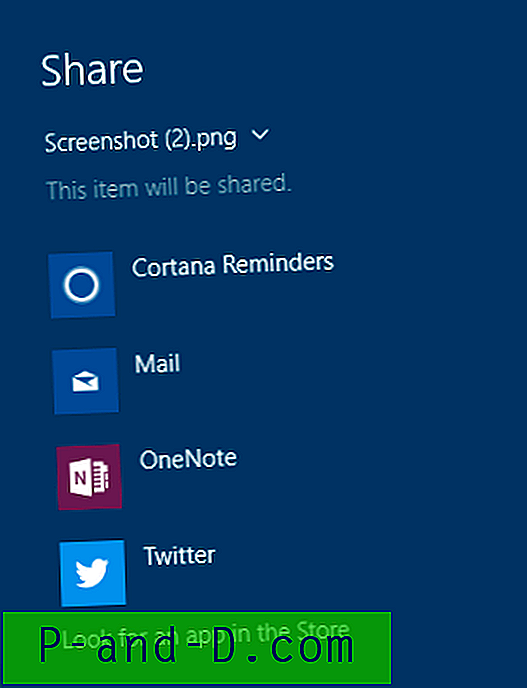
Testowane w wersjach v1607 (Anniversary Update) i kompilacji Preview Creator's Update.
Kredyty: MDL przez niemiecki blog Deskmodder.





